أفضل مساعد لاستخدام Chromecast على iPhone
iMyFone MirrorTo تحتاج فقط إلى ثلاث خطوات بسيطة لعكس الشاشة على iOS، يمكنك اختيار اتصال Bluetooth أو USB، ويمكنك بسهولة التحكم في iPhone الخاص بك على الشاشة الكبيرة للكمبيوتر.
الكروم كاست هو جهاز تشغيل وسائط متعددة صغير يعد أحد البدائل الأكثر اقتصادية للحصول على خدمات البث التلفزيوني على التلفزيونات. وهو مفيد لنقل الآيفون إلى الكروم كاست حيث أنه أرخص بكثير من تحمل تكلفة Apple TV.
لذلك في هذا المقال، سأشرح طريقة تشغيل chromecast على الآيفون. تعلم كيفية حل جميع المشكلات التي تواجه عكس شاشة الآيفون على Chromecast مجانًا لتوفير فاتورة المشاهدة لدينا!

هل تشغيل chromecast على الايفون؟
صُمم Google Chromecast لتوفير حلول لخدمات البث والعرض المرئي. إنه متوافق مع نظامي التشغيل Android و iOS. ومع ذلك، يتم ذلك من خلال تطبيقات الطرف الثالث. وهذا يعني أن Chromecast سوف يعمل مع الآيفون والآيباد إذا قمت بتنزيل التطبيق المناسب لجعل جهاز الآيفون الخاص بك متوافقًا مع Chromecast.
وبالنسبة لنوع التلفزيون الذي يعمل مع Chromecast، فإنه يحتاج فقط إلى أن يكون تلفزيونًا يحتوي على منفذ HDMI ليكون متوافقًا مع Chromecast. يحتاج Chromecast إلى أن يكون موصولًا بمنفذ HDMI في التلفزيون، ويمكن عرضه من جهاز الآيفون أو أي جهاز محمول آخر من خلال اتصال لاسلكي.
Google Home - الإرسال من iPhone إلى Chromecast مجانًا
إنه عملية بسيطة جدًا. إذا كنت تريد استخدام التطبيق الرسمي ، فستحتاج فقط إلى تنزيل وتثبيت تطبيق Google Home لجعل هاتفك الآيفون متوافقًا مع Chromecast. هنا شرح لكيفية استخدام Chromecast بشكل صحيح من الآيفون:
الخطوة 1: قم بتوصيل كبل جهاز Chromecast بمنفذ HDMI التلفزيون.

الخطوة 2: قم بتنزيل تطبيق Google Home على جهاز الآيفون الخاص بك. قم بتثبيته وأضف بيانات اعتماد حساب Apple ID الخاص بك لاستخدامه. تأكد من أن جهاز Chromecast الخاص بك وجهاز iPhone الخاص بك على نفس شبكة Wi-Fi قبل المتابعة.
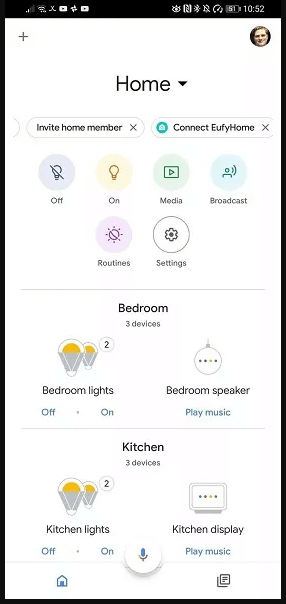
الخطوة 3: قم بإعداد تطبيق Google Home الخاص بك وابدأ في مسح محيطك. يجب أن ترى اسم جهاز Google Chromecast الخاص بك يظهر على الشاشة.
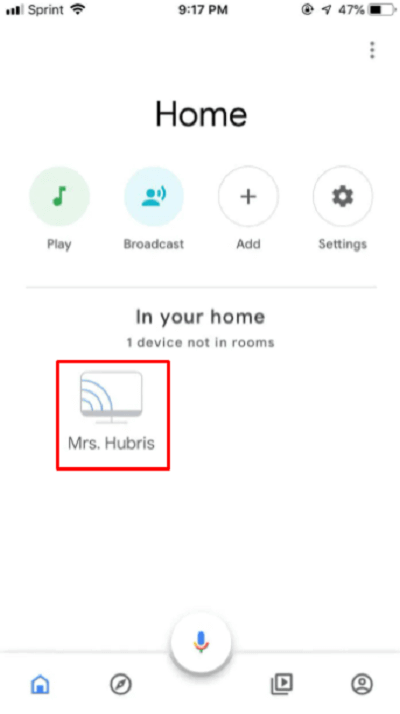
ملاحظة
بمجرد النقر على اسم جهاز Chromecast، سيتم مزامنة هاتف iPhone الخاص بك معه. لبدء مشاركة أو تعكس الشاشة على التلفزيون، ما عليك سوى تحديد الخيار "إرسال شاشتي". سيُطلب منك تأكيد الإجراء وإعطائك بعض التحذيرات. فقط استمر بالنقر على الخيار "إرسال الشاشة" وسيتم إرسال جهازك على شاشة التلفزيون. إذا كنت ترغب في إيقاف الإرسال، فقط اضغط على "إيقاف التعكس".
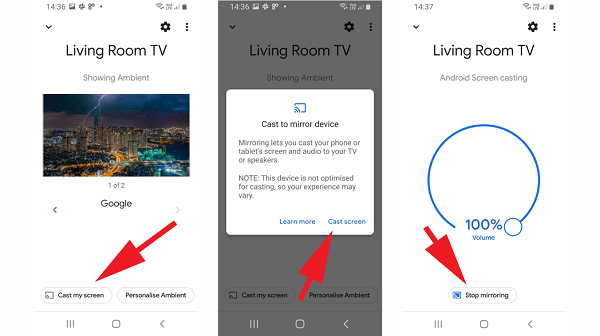
6 طرق لإرسال iPhone إلى Chromecast باستخدام تطبيقات المرايا
لا يعد Google Home التطبيق الوحيد المتوافق مع Chromecast. ومع ذلك، تتيح لك التطبيقات الأخرى التوافق مع جهاز Chromecast وكذلك مشغلات الوسائط المتعددة الأخرى مثل Roku أو Fire TV. فيما يلي قائمة ببعض البدائل الأفضل التي يمكنك استخدامها:
1. MirrorTo
تعد iMyFone MirrorTo من بين أفضل تطبيقات تعكس الشاشة. يمكنك تشغيل جهاز iPhone/iPad الخاص بك بشكل لاسلكي على الكمبيوتر دون مهارات تقنية. بالإضافة إلى ميزات العرض المتماثلة، يمكنك التحكم في جهاز iOS الخاص بك باستخدام تقنية Bluetooth.
الميزات الرئيسية ل MirrorTo:
- يمكنك تعديل شاشة الآيفون على الحاسوب والتحكم بها بسهولة باستخدام لوحة المفاتيح والماوس.
- يمكنك تشغيل ألعاب الهاتف المحمول على جهاز الكمبيوتر الخاص بك من خلال انعكاس الشاشة.
- يوفر تسجيل الشاشة بدقة 1080P و 2K.
- يمكنك التقاط وتسجيل شاشتك بنقرة واحدة على شريط الأدوات.
الإيجابيات:
- سهل جدًا الاستخدام وآمن.
- التحكم في جهاز الآيفون باستخدام لوحة مفاتيح وفأرة على جهاز الحاسوب.
- دعم العديد من خدمات البث المباشر وتطبيقات الإرسالة.
- دعم اللقطات والتسجيلات على جهاز الحاسوب.
- دعم جميع الأجهزة والمنصات الرئيسية.
السلبيات:
- تحتاج إلى تمكين Bluetooth على iPhone أو استخدام اتصال USB للتحكم في iPhone على الكمبيوتر.
كيفية الاستخدام
- قم بتنزيل وتشغيل تطبيق MirrorTo على جهاز الكمبيوتر الخاص بك.
- قم بتوصيل جهاز iOS الخاص بك بجهاز الكمبيوتر الخاص بك باستخدام كابل USB (عند اختيار الاتصال بواسطة USB) أو دع جهاز iPhone الخاص بك وجهاز الكمبيوتر على نفس شبكة Wi-Fi (إذا اخترت الاتصال بواسطة Wi-Fi).
- قم بالاتصال بـ Bluetooth للتحكم في جهاز iPhone الخاص بك على جهاز الكمبيوتر.
- بنجاح يمكنك عكس الصورة والتحكم في جهاز iPhone الخاص بك على جهاز الكمبيوتر.
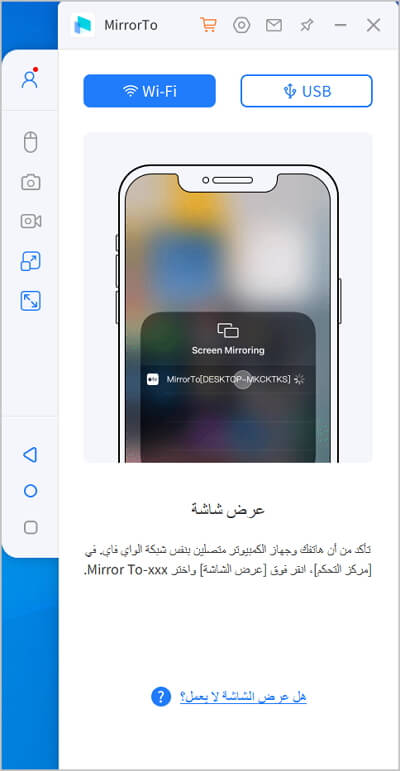
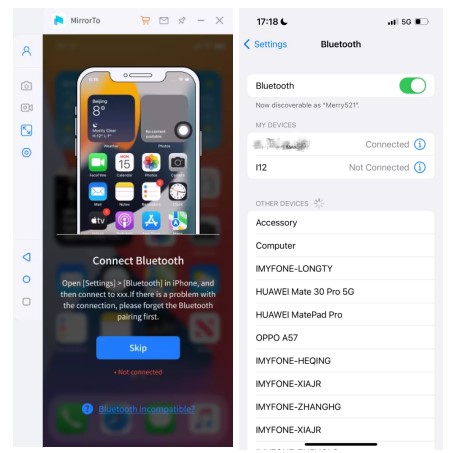
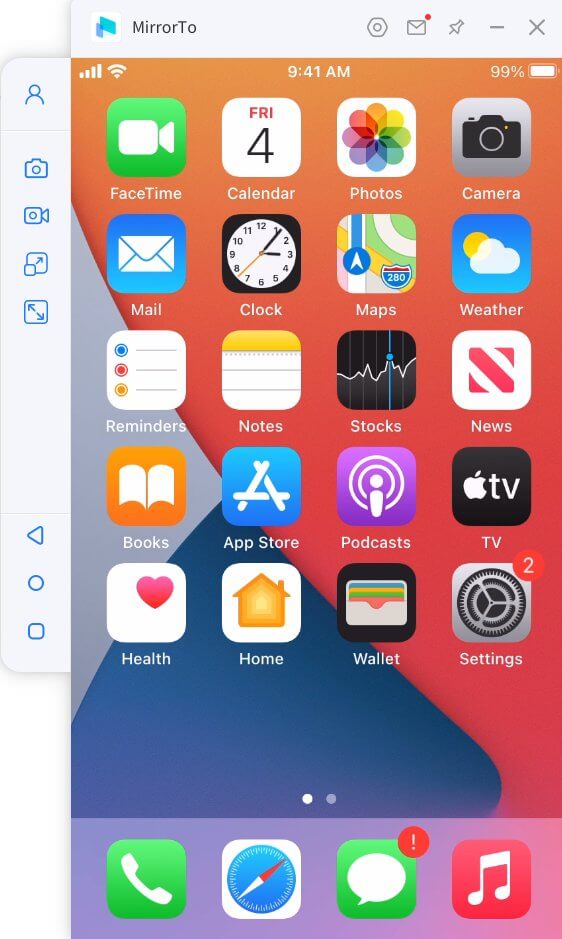
2. iWebTV
iWebTV هو تطبيق شهير للتمكن من عرض محتويات الآيفون على الشاشة التلفزيونية بالتوافق مع بعض الأجهزة الأخرى كمشغل Chromecast، Apple TV، Fire TV، و Roku.
المميزات الرئيسية ل iWebTV:
- دعم دقة عالية الوضوح (تصل إلى 1080 حسب الجهاز).
- تحسين عرض المحتويات وحظر الإعلانات لتحسين الخبرة.
- القدرة على تشغيل حلقات متعددة بشكل متتابع بدون انقطاع.
- دعم بث مباشر.
الإيجابيات:
- الوضع الخاص للاستخدامات المجهولة.
- لديه توافق جيد يسمح لك باستخدامه مع مشغلات وسائط مختلفة.
- يسهل البث بفضل تحسين بعض الوظائف.
السلبيات:
- لا يمكن استئناف البث المباشر إذا تم إيقاف تشغيل جهاز iPhone. وقد يواجه بعض المستخدمين مشكلات في الاتصال وتأخر في النقل.
كيفية الاستخدام
- تحميل التطبيق iWebTV وفتحه على جهاز iPhone أو iPad.
- البحث عن موقع الفيديو المفضل لديك على جهاز iPhone الخاص بك.
- انقر فوق الخيار "Cast TV" لبدء الإرسال.
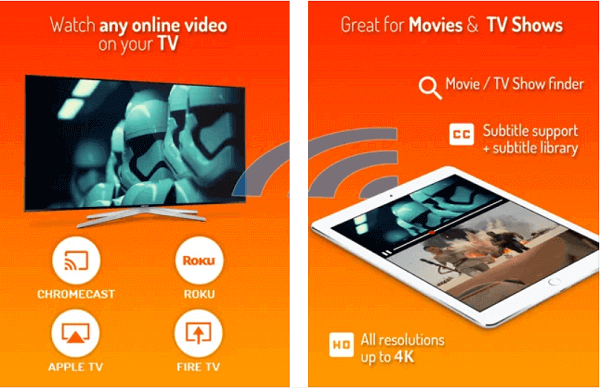
3. MomoCast
MomoCast هو تطبيق انعكاس متوافق حاليًا فقط مع Chromecast. ومع ذلك، يتمتع بدعم كبير ويمكن أن يساعدك إذا لم تتمكن من استخدام Google Home.
الميزات الرئيسية لـ MomoCast:
- انعكاس المواقع ومقاطع الفيديو.
- انعكاس المتصفح.
- امتداد رخيص متوافق مع iPad و iPhone.
- سريع الاستخدام وواجهة بسيطة.
الإيجابيات:
- سهل الإعداد والاستخدام.
- أسعار معقولة مقارنة بتطبيقات المرايا الأخرى.
- يدعم المرايا عبر المواقع الإلكترونية والمتصفح.
- متوافق مع كل من الآيباد والآيفون.
السلبيات:
- يعمل فقط مع جهاز Chromecast وغير متوافق مع اللاعبين الوسائط المتعددة الأخرى.
- ميزات محدودة مقارنة بتطبيقات المرايا الأخرى.
كيفية الاستخدام
- تحميل وفتح تطبيق MomoCast على جهاز iPhone أو iPad الخاص بك.
- ابحث عن موقع فيديو المفضل لديك على هاتف iPhone الخاص بك.
- اضغط على الفيديو لبضعة ثوانٍ ثم على الخيار "Cast with MomoCast" لبدء عملية العرض.
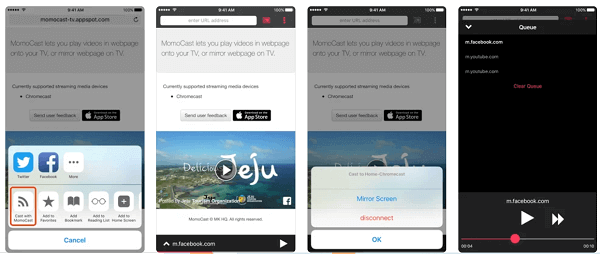
4. Reflector
Reflector هو تطبيق تم تصميمه ليكون متوافقًا مع AirPlay و MiraCast و Google Chromecast وغيرها من الأجهزة المتعددة. إنه أداة متعددة الاستخدامات.
الميزات الرئيسية لReflector:
- يسمح بعرض شاشة الجوال على التلفزيون
- يمكنك تسجيل أي شاشة عرضت على التلفزيون
- يمكنك إخفاء أو إظهار عناصر التحكم في أي جانب من شاشة العرض
- أمان وخصوصية المستخدم
- يتيح بث مباشر
الإيجابيات:
- دعم العملاء النشط.
- يعمل على أنظمة ويندوز وماك أيضًا.
- يعمل على أجهزة الآيفون والآيباد والأندرويد.
السلبيات:
- يجب عليك الدفع لاستخدام هذا التطبيق.
- تم الإبلاغ عن وجود العديد من الأخطاء من قبل المستخدمين.
كيفية الاستخدام
- قم بتحميل وفتح تطبيق Reflector 4 على جهاز iPhone أو iPad الخاص بك.
- تأكد من تشغيل الجهاز بنفس شبكة Wi-Fi (جهاز iPhone الخاص بك و Chromecast).قم بتوصيل جهاز iPhone
- الخاص بك بـ Chromecast باستخدام Reflector.
- اضغط على "تعكس الشاشة" وابدأ في مشاركة شاشتك على التلفزيون.
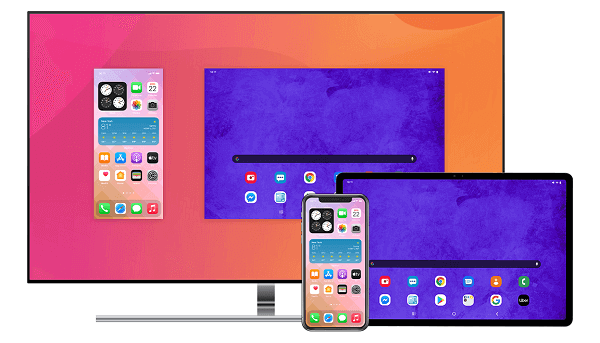
5. Streamer for Chromecast TVs
Streamer for Chromecast TVs هو تطبيق بث متاح لـ Chromecast و Google Home وأي تلفزيون منزلي مع Chromecast المدمج. يمكنك بث مقاطع الفيديو والأفلام والبرامج التلفزيونية على شاشة التلفزيون الكبيرة.
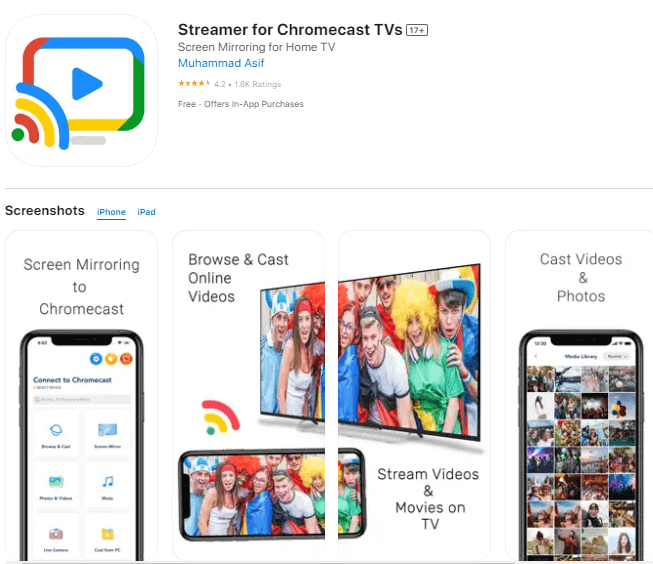
الميزات الرئيسية لStreamer for Chromecast TVs:
- يسمح بتعكير الشاشة الخاصة بجهاز الآيفون إلى التلفزيون في الوقت الحقيقي.
- يمكنك بث مقاطع الفيديو والصوتيات والصور على التلفزيون.
- يدعم اشتراكًا لمدة عام وأسبوعًا مجانيًا.
الإيجابيات:
- يمكنك مشاهدة عروضي وأفلامي مجانًا دون إعلانات.
- يوفر 99٪ من الميزات مجانًا بما في ذلك تشغيل الصور والفيديو وأغاني iTunes ومقاطع فيديو عبر الإنترنت ووسائط من شبكتك على Chromecast الخاص بك.
- يوفر أسرع عرض للشاشة بمعدل 60 إطارًا في الثانية ودقة 1080 بكسل.
- مجاني للتجربة مع تجربة مجانية لمدة 3 أيام بدون التزام - يمكن إلغاؤها في أي وقت.
السلبيات:
- الصوت الذي يتم إلقاؤه غير مستقر وغير سلس.
- لا يمكنك تعطيل بالصوت بمجرد الاشتراك في النسخة المدفوعة.
- لا يزال هناك تأخير صغير حتى في النسخة المدفوعة من التطبيق.
كيفية الاستخدام
- حمل وثبّت تطبيق Streamer for Chromecast TVs على جهاز iPhone أو iPad الخاص بك من متجر التطبيقات.
- تأكد من أن جهاز iPhone والتلفزيون على نفس شبكة الواي فاي (شبكة الاتصال اللاسلكية) (جهاز iPhone وجهاز Chromecast).
- انقر للاتصال جهاز iPhone بالتلفزيون عند ظهور اسم التلفزيون على واجهة Setup a Chromecast.
6. Replica iOS app
يساعدك تطبيق Reflector iOS على نسخ شاشتك إلى جهاز التلفزيون أو الكمبيوتر.

ميزات رئيسية ل Replica لنظام iOS:
- سهل الإعداد: خطوتان فقط، الأولى هي الاتصال والثانية هي بدء المرآة.
- جودة عالية: ممتاز لمشاهدة مقاطع الفيديو والصور والموسيقى المفضلة لديك.
- واجهة مستخدم بديهية: واجهة بسيطة ولكنها قوية.
- تصفح الويب: تصفح الويب على الشاشة الكبيرة.
- صب تطبيقاتك المفضلة: يمكنك رؤية تطبيقاتك على التلفزيون.
- عرض العروض التقديمية على التلفزيون: مشاركة عروض الشرائح.
الإيجابيات:
- يوفر خطة مجانية.
- يمكنه الاتصال بجميع الأجهزة.
- يوفر شاشة مرآة بجودة عالية.
السلبيات:
- العيتحتاج إلى الدفع لاستخدام هذا التطبيق لفترة زمنية أطول.
- توجد بعض الإعلانات في التطبيق.
- الوقت المخصص للعرض محدود إلى 15 دقيقة.
- علامة مائية تظهر في الزاوية السفلية اليمنى للشاشة.
كيفية الاستخدام
- قم بتنزيل وتثبيت تطبيق Replica iOS من متجر التطبيقات في آبل.
- اسمح للتطبيق بالوصول إلى الشبكة المحلية للبحث عن الجهاز الذي تريد بث iPhone الخاص بك عليه.
- قم بتوصيل جهاز Chromecast بالقائمة للاتصال. اضغط على الزر بدء.
- على iPhone الخاص بك، انتقل إلى مركز التحكم> بث الشاشة، ثم اضغط على التطبيق لبدء البث.
- والآن تستطيع مشاهدة شاشة iPhone على التلفزيون الخاص بك بنجاح.
نصائح:
لكن ماذا لو كان جهازك من النوع الأندرويد؟ لا تقلق، نحن نود أن نعرفك على كيفية عرض شاشة جهاز أندرويد على جهاز Chromecast باستخدام تطبيق مذهل للتماهي - iMyFone MirrorTo. باستخدام عمليات بسيطة فقط ، يمكن لأي شخص بدون مهارات فنية عرض شاشة هاتف Android الخاص به على جهاز كمبيوتر. يمكنك الآن الوصول إلى هاتفك الذكي من الكمبيوتر باستخدام لوحة المفاتيح والفأرة. لنلقي نظرة على النسخة التجريبية المجانية إذا كان لديك هاتف أندرويد!
أسئلة شائعة حول الإرسال من iPhone إلى Chromecast
1هل يمكنني استخدام كروم كاست على الايفون للقيام بعملية البث؟
لا، هذه الميزة غير متاحة للاستخدام من جهاز محمول. يمكنك البث فقط من متصفح Chrome على الكمبيوتر. بالنسبة للأجهزة المحمولة، تحتاج إلى استخدام تطبيق للبث إلى Chromecast.
2هل يمكنني استخدام AirPlay للتحكم بـ Chromecast؟
لا، AirPlay لا يعمل مع أجهزة Google. يتطلب استخدام تطبيق آخر يجعل الجهازين متوافقين مع بعضهما البعض.
3هل يمكنني استخدام iPhone إرسال الفيديو إلى التلفزيون عبر Chromecast؟
نعم، على الرغم من أن Chromecast ليس متوافقًا مع AirPlay، إلا أنه يمكنك استخدامه مع iPhone. تحتاج إلى استخدام تطبيق خارجي إضافي لتمكين Chromecast مع iPhone الخاص بك.
4هل من الممكن استخدام iPhone لنقل الملفات من iCloud Drive إلى Chromecast؟
iCloud ليس متوافقًا تمامًا مع البث من iPhone من خلال Chromecast. ولكن هناك بعض التطبيقات المتخصصة التي ستمكن هذه الميزة. عليك الانتباه إلى أن ليست جميع تطبيقات الأطراف الثالثة تمكّن هذه الوظيفة حيث أنها متخصصة جدًا.
الخلاصة
تعتبر معرفة كيفية تشغيل chromecast على الايفون بديلاً مفيدًا لبث جميع محتوى الوسائط من جهازك. وهذا يتيح مشاركة الفيديوهات والأفلام والصور وكل ما تريده دون الاستثمار في جهاز Apple TV المكلف. نأمل أن تعمل هذه التطبيقات بشكل ممتاز بالنسبة لك وتساعدك في الاستمتاع بعكس تقنية العرض من Chromecast إلى iPhone. إذا كنت تتساءل عن كيفية استخدام Chromecast من Android، يمكنك مجرد تجربة الأداة المذكورة- iMyFone MirrorTo وهي تطبيق لعرض شاشة الأجهزة التي تعمل بنظام Android.







